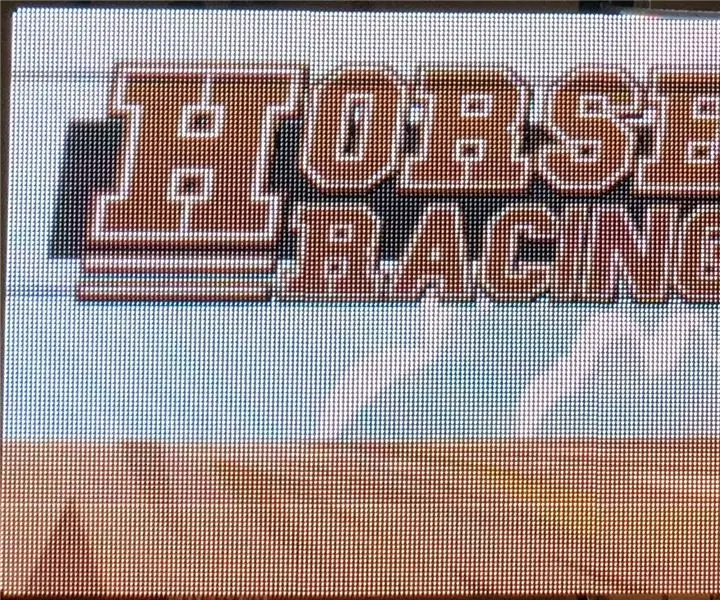
Агуулгын хүснэгт:
- Зохиолч John Day [email protected].
- Public 2024-01-30 11:02.
- Хамгийн сүүлд өөрчлөгдсөн 2025-01-23 15:00.

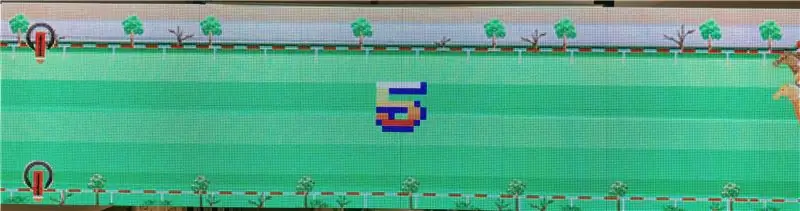
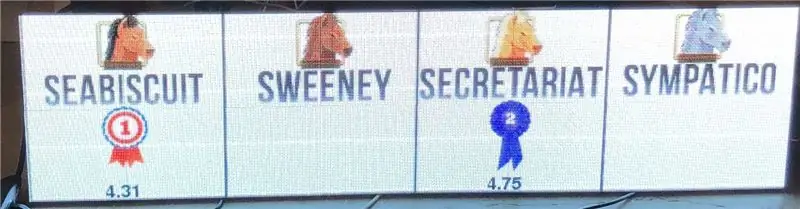
Энэ жилийн Halloween -д зориулж бид морин уралдааны тоглоом хийхээр шийдсэн. Би асар том дэлгэц авахыг хүсч байсан бөгөөд би үргэлж Хятадын RGB Matrix хавтангаар тоглох сонирхолтой байсан. Өмнө нь би програмчлагдах LED -тэй тоглодог байсан ч LED зурвасын тусламжтайгаар тийм ч нарийвчлалтай ажиллахад хэцүү байдаг.
Би 64x64 хэмжээтэй хэд хэдэн захиалга өгч, тэдгээрийг холбох янз бүрийн аргыг туршиж үзсэн. Эхэндээ би бөөрөлзгөнө pi, гайхалтай RPI RGB LED матрицын номын санг ашиглахыг хичээж байсан. Энэ номын сан нь цөөн тооны самбар дээр сайн ажилладаг. Олон тооны шийдлүүдийг үзсэний дараа би NovaStar -ийн тусгай шийдлийг туршиж үзэхээр шийдсэн. Гүйцэтгэл, уян хатан байдлыг харгалзан үзэхэд энэ нь тийм ч үнэтэй биш байв.
NovaStar нь DVI -ийг оролт болгон авч cat5 кабелийн өгөгдлийг гаргадаг. Cat5 кабель нь хэд хэдэн RGB матрицын хавтанг удирдах боломжтой хүлээн авагч самбар дээр ажилладаг. Та олон хүлээн авагч самбар ашиглан том дэлгэц бүтээх боломжтой.
Эхэндээ би туршиж үзэхийн тулд 4 самбар худалдаж авсан, дараа нь би илүү олон самбар авахын тулд өөр хоёр захиалга өгсөн. Хоёрдахь багц хавтан нь эхний багцтай тохирох бэхэлгээний шураг нүхгүй байв. Би танд хэд хэдэн самбарыг нэг дарааллаар захиалж, нэмэлт зүйл авахыг зөвлөж байна. Заримдаа муу пиксел байдаг - миний ашигладаг худалдагч муу самбарыг сольсон. Дэлгэцээ суулгахаар явахдаа буланг хамгаалж чадаагүй алдаа гаргаж, зарим LED -г унагав.
Алхам 1: Дэлгэцийн дизайн


Би урт нарийн дэлгэц хүсч байна гэж шийдсэн тул 8 хавтан x 2 хавтанг угсарсан. Энэ бол хачирхалтай тохиргоо тул хавтанг холбохын тулд тусгай зориулалтын тууз кабель хийх шаардлагатай байв.
MCTRL300
www.novastar-led.com/product_detail.php?id=…
MRV330
www.novastar-led.com/product_detail.php?id=…
Цахилгаан хангамж
www.aliexpress.com/item/Switching-Power-Su…
Самбар
Хангалттай хавтан, зарим сэлбэг хэрэгслийг нэг дор захиалахаа мартуузай. Янз бүрийн багцууд өөр өөр бэхэлгээний нүхтэй байв. Тэд бас өөр өөр өнгийн профайлтай байж болно.
www.aliexpress.com/item/32x32-Indoor-RGB-3…
www.amazon.com/gp/product/B00JDBZWJG/ref=o…
www.amazon.com/gp/product/B00E57QQVG/ref=o…
www.amazon.com/gp/product/B072MM8X7Y/ref=o…
Алхам 2: эд ангиудыг захиалах
www.novastar-led.com/product_detail.php?id=…
www.amazon.com/Novastar-LED-MCTRL300-Synch…
www.aliexpress.com/item/NovaStar-MCTRL300-…
Aliexpress дээр SRYLED дэлгүүр
Алхам 3: Самбарыг угсрах
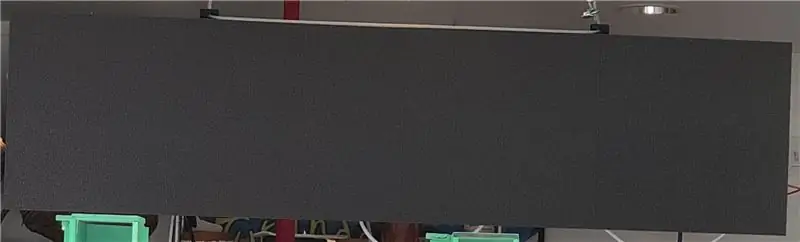
github.com/alanswx/p25MatrixModels
Алхам 4: Самбарыг холбох

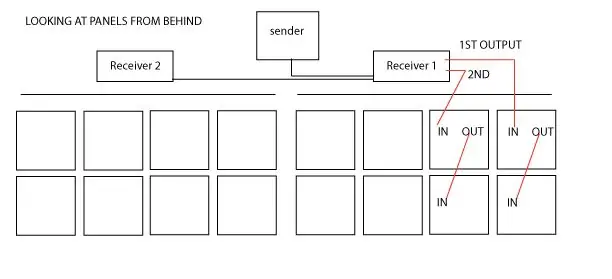

Тохиргоо нь нэг илгээгчийн хайрцгийг ашигладаг. Эхний хүлээн авагчийн картыг холбохын тулд cat5 кабелийг ашиглана уу. Daisy өөр cat5 кабель ашиглан хоёр дахь хүлээн авагчийн картыг эхний карт руу холбоно.
Самбарыг хүлээн авагчийн эхний гаралтаас эхлээд хамгийн баруун тийш тууз кабель ашиглан утастай холбож, дараа нь дээд самбараас доод самбар хүртэл гинжлэв. Үүнийг хүлээн авагч карт бүрийн 8 самбараар давтана.
Бид хоёр цахилгаан хангамж ашигласан. Самбаруудын тал хувийг цахилгаан хангамж бүрт кабелийг холбох терминал туузаар холбосон байв. Самбарууд нь самбар дээрх цахилгаан холбогч бүрийн ар талд залгах зөв холбогчтой ирдэг.
Бид мөн тохирсон урттай тусгай зориулалтын тууз кабелийг бүтээсэн. Бид 164 1.27мм IDC хавтгай тууз кабель, 16 утастай, 2.54мм холбогч тууз кабелийн 16 дамжуулагчийг ашигласан. Бид хавтгай тууз кабелийн 2X8 16P 2.54mm хос мөр бүхий IDC залгуурыг захиалсан бөгөөд 16 зүү FC эмэгтэй холбогч төгсгөлтэй. Бид хавтгай тууз кабель болон IDC холбогчдод зориулсан Crimp хэрэгслийг ашиглан хавчих болно.
Алхам 5: Хүлээн авагчийн карт ба илгээгчийг тохируулах
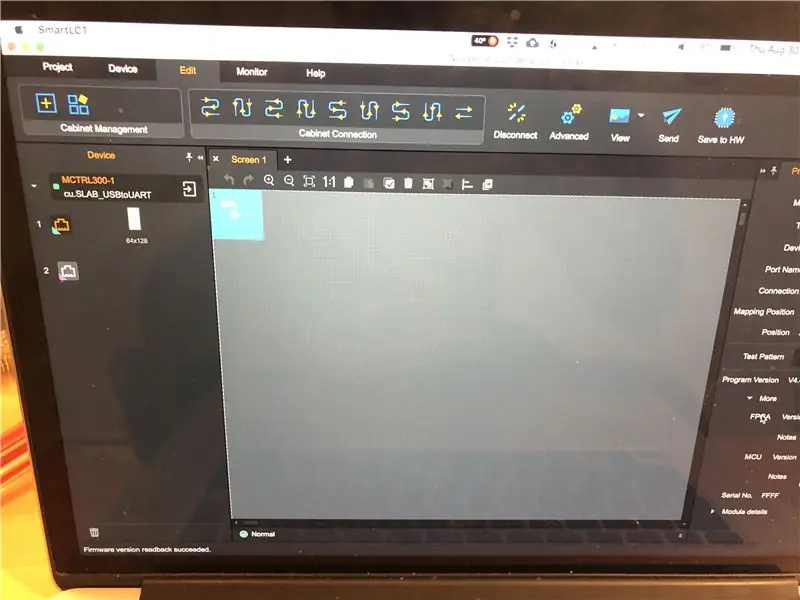
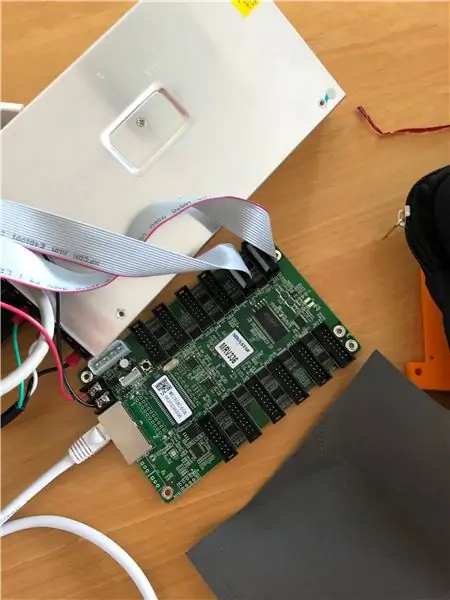
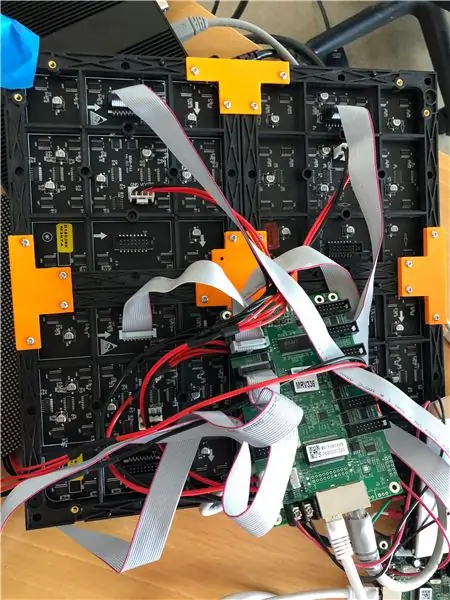
Хүлээн авагчийн картыг тохируулахын тулд тохиргооны програм хангамжийн цонхны хувилбарыг ашиглана уу. Тэдгээрийг 256x128 пиксел (4x2 хавтан) болгон тохируулах шаардлагатай. Хүлээн авагч карт бүрийг тохируулсны дараа хадгалах товчийг дарсан эсэхийг шалгаарай. Үгүй бол тэд цахилгаан мөчлөгийн явцад тохиргоогоо алдах болно. Тэдгээрийг тохируулсны дараа дэлгэцийг хоёр самбар ашиглан тохируулж, бие биенийхээ хажууд тавь. Энэ нь таны компьютерын DVI гаралтыг дэлгэцээр дамжуулах ёстой.
Зөвлөмж болгож буй:
Ганцхан 8x8 LED матриц ашиглан хоёр оронтой дэлгэц: 3 алхам

Ганц бие 8x8 LED матриц ашиглан хоёр оронтой дэлгэц: Энд би өрөөндөө температур, чийгшлийн индикаторыг бий болгохыг хүсч байна. Би хоёр оронтой тоог харуулахын тулд дан ганц 8x8 LED матрицыг ашигласан бөгөөд төслийн нэг хэсэг нь илүү ашигтай болсон гэж бодож байна. Би картон хайрцгийг ашиглан хийсэн эцсийн хэсгийг хайрцагласан, өвдөлт
Uno ашиглан ESP8266 WeMos D1 R1 Wifi процессор ашиглан ESP32-камер ашиглан зураг авах, илгээх: 7 алхам

ESP8266 WeMos D1 R1 Wifi процессор ашиглан Uno ашиглан ESP32-Cam ашиглан зураг авах, илгээх: Uno ашиглан ESP8266 WeMos D1 R1 WiFI процессор ашиглан ESP32-Cam (OV2640) ашиглан зураг авч имэйлд илгээж, Google Драйвт хадгалаад илгээнэ үү. Twilio ашиглан Whatsapp. Шаардлага: Uno -той ESP8266 WeMos D1 R1 WiFI процессор (https: // protosupplies
HT12D HT12E ашиглан RF 433MHZ радио хяналт - HT12E & HT12D ашиглан 433mhz ашиглан Rf алсын удирдлага хийх: 5 алхам

HT12D HT12E ашиглан RF 433MHZ радио хяналт | HT12E & HT12D -ийг 433mhz ашиглан Rf алсын удирдлага хийх: Энэхүү зааварчилгаанд би HT12E кодчилол бүхий 433mhz дамжуулагч хүлээн авах модулийг ашиглан RADIO алсын удирдлага хийхийг танд үзүүлэх болно. HT12D декодер IC. Энэхүү зааварчилгаанд та өгөгдлийг маш хямд найрлагатай ашиглан илгээх, хүлээн авах боломжтой болно: HT
Үндсэн марк 2 (bs2) ба Charlieplexing ашиглан 5x4 LED дэлгэцийн матриц: 7 алхам

Үндсэн марк 2 (bs2) ба Charlieplexing ашиглан 5х4 хэмжээтэй LED дэлгэцийн матриц: Үндсэн тамга 2 болон зарим нэмэлт LED эргэн тойронд сууж байна уу? Яагаад charlieplexing гэсэн ойлголттой тоглож, зөвхөн 5 тээглүүр ашиглан гаралт үүсгэж болохгүй гэж. Энэхүү зааварчилгааны хувьд би BS2e -ийг ашиглах болно, гэхдээ BS2 гэр бүлийн аль ч гишүүн ажиллах ёстой
Shift бүртгэлийг ашиглан LED матриц: 7 алхам (зурагтай)

Shift бүртгэлийг ашиглан LED матриц: Энэхүү заавар нь онлайнаар байгаа бусадтай харьцуулахад илүү бүрэн гүйцэд тайлбарлах зорилготой юм. Тодруулбал, энэ нь LED555 -ийн зааварчилгаа бүхий LED Marquee -д байгаагаас илүү их техник хангамжийн тайлбарыг өгөх болно
